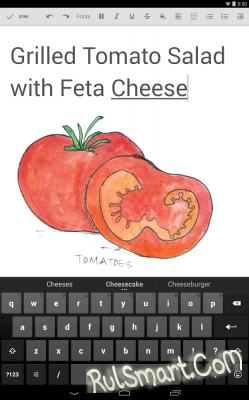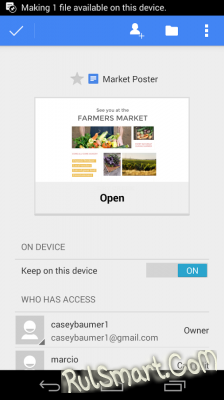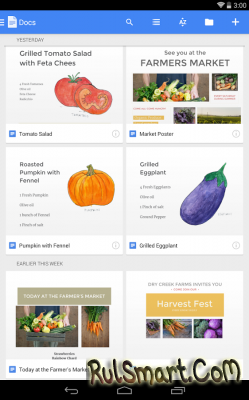Чтобы сохранить файл для работы в офлайн-режиме, требуется подключение к Интернету.
В Google Документах настроить офлайн-доступ можно двумя способами:
Нажмите на серую кнопку i рядом с названием файла (в списке или самом файле), а затем на панели подробных сведений, в разделе "Офлайн-доступ", поменяйте положение переключателя с Выкл. на Вкл.
Нажмите на название и не отпускайте палец в течение 1–2 секунд. Затем в открывшемся меню выберите Офлайн-доступ.
Список файлов, доступных офлайн, находится в разделе "На устройстве". Он расположен на панели навигации в левой части экрана.
Отменить офлайн-доступ для файла можно одним из следующих способов:
Нажмите на серую кнопку i рядом с названием файла (в списке или самом файле), а затем на панели подробных сведений, в разделе "Офлайн-доступ", поменяйте положение переключателя с Вкл. на Выкл.
Нажмите на название и не отпускайте палец в течение 1–2 секунд. Затем в открывшемся меню выберите Удалить из памяти.
В оффлайн-режим можно добавить:
документы Google;
таблицы Google;
презентации Google;
изображения;
файлы в форматах PDF, DOC, XLS, PPT.
Офлайн-доступ пока нельзя включить для следующих файлов:
сайты Google;
рисунки Google;
формы Google;
сводные таблицы;
папки.
На Android-устройстве произошел сбой подключения к Интернету? Продолжите работу, перейдя в раздел На устройстве. Он расположен на навигационной панели приложений "Google Диск", "Google Документы" и "Google Таблицы".
В офлайн-режиме можно редактировать документы и таблицы. Они будут синхронизированы с копиями на Google Диске, как только восстановится подключение к Интернету. Прочие файлы, доступные офлайн, можно только читать, помечать звездочками и переименовывать.
Офлайн-доступ к файлу действует только для того приложения, в котором вы включили его. К примеру, если офлайн-доступ к текстовому документу включен в приложении "Google Диск", то файл будет доступен только для просмотра. Для его редактирования потребуется включить офлайн-доступ в приложении "Google Документы".